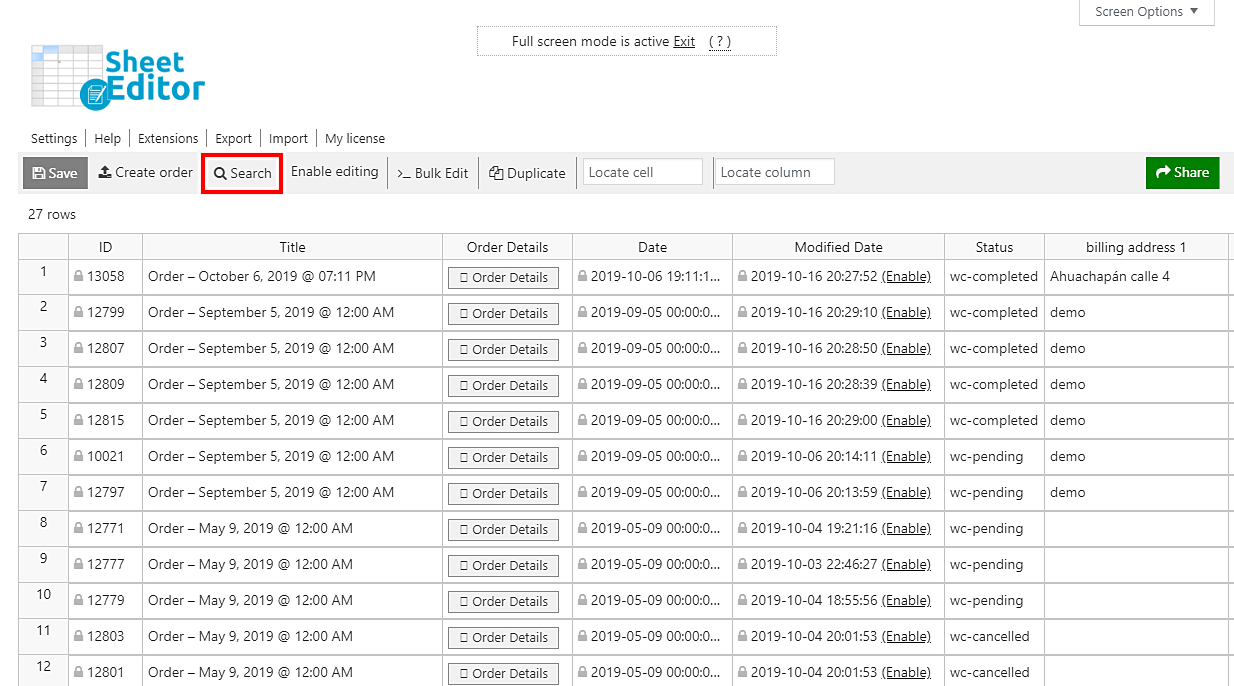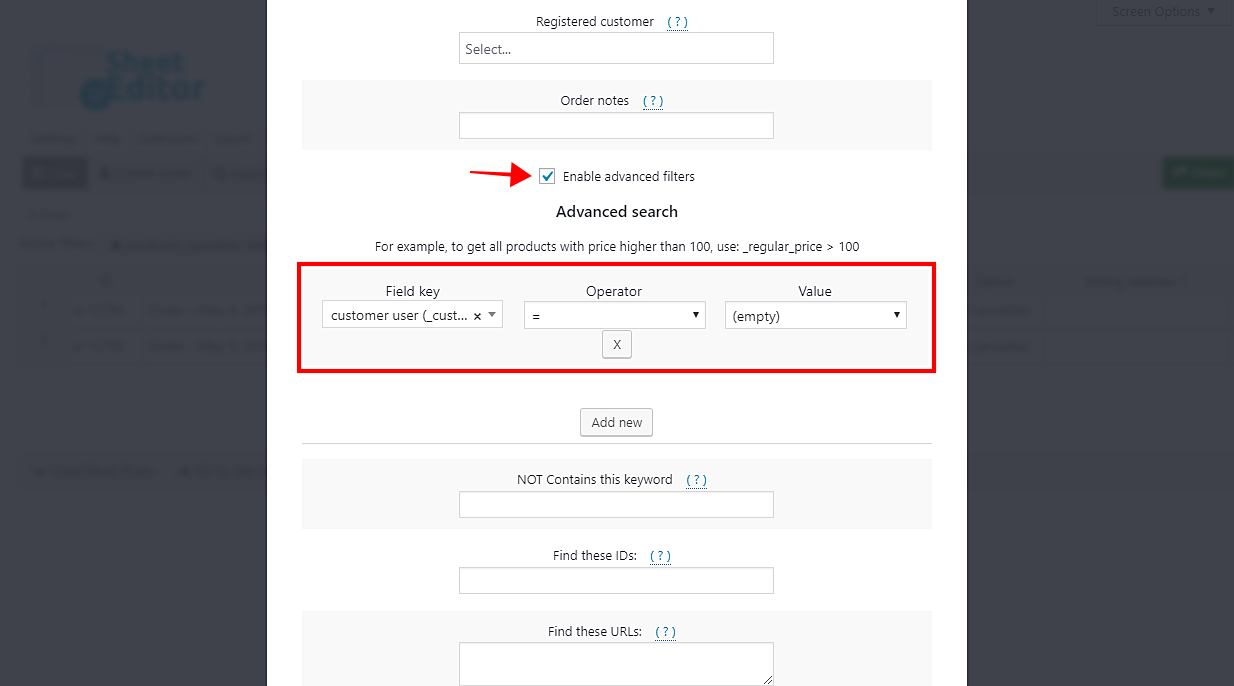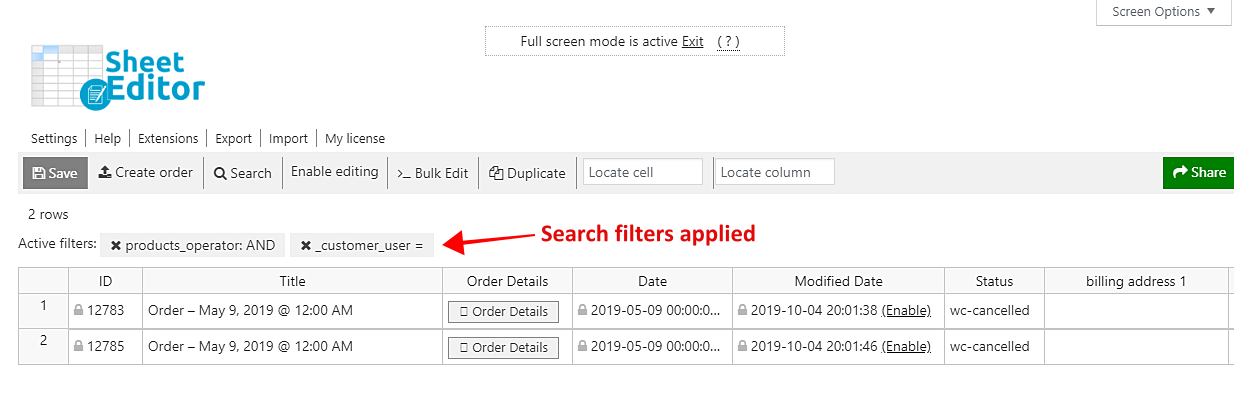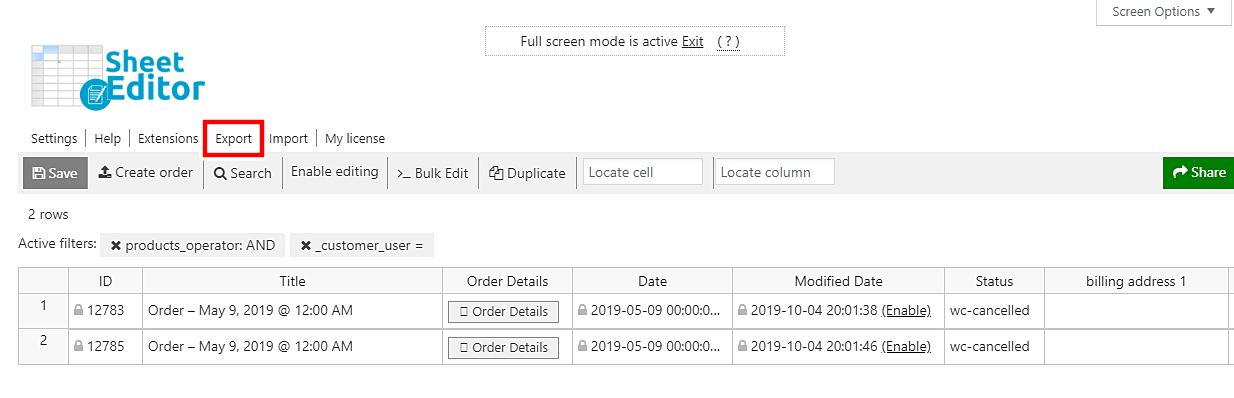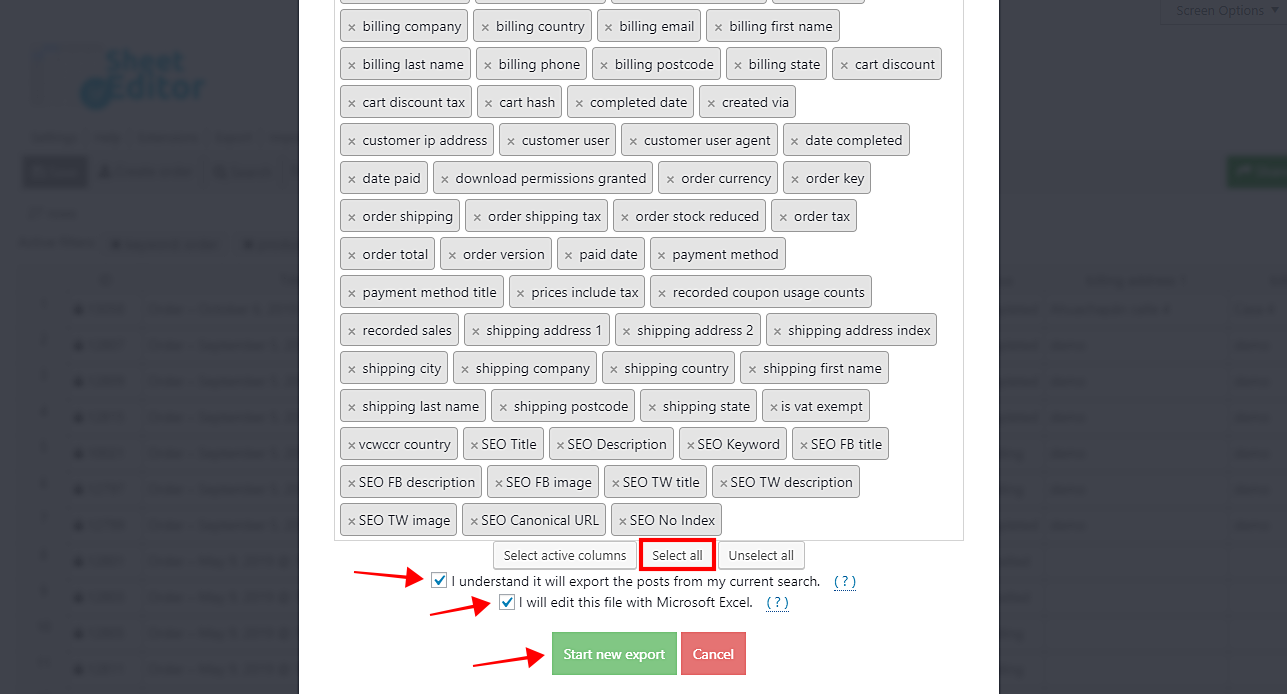在此快速入门中,我们将向您展示如何在几秒钟内并按照一些非常简单的步骤搜索由来宾或未注册用户创建的所有订单。您不需要花费数小时来尝试查找不使用PHP代码段的用户。
如果您必须向客户提供有关未注册帐户的客户已创建多少订单的报告,或者您何时想针对未注册用户提出新的电子邮件营销活动,那么这可能很棒。
您将使用WooCommerce订单电子表格插件,该插件可让您在几分钟内过滤和编辑数千个订单。您可以进行高级搜索,应用大量更改,使用CSV文件导出/导入订单的信息等。
您可以在此处下载插件:
下载WooCommerce订单电子表格插件 – 要么 – 阅读更多
.vg-buy-now-wrapper {
保证金:1.5em自动;
最大宽度:700像素;
边框:1px实线#ddd;
左边框:0;
右边界:0;
颜色:#000
}
.vg-buy-now-wrapper .vg-buy-now-shortcode {
颜色:#fff!重要;
填充:10px;
字体家族:“ Roboto”,Sans-serif;
文本转换:大写;
背景颜色:#2185f5;
border-radius:8px;
清楚的
显示:内联块
}
.vg-buy-now-wrapper .vg-buy-now-shortcode:hover {
不透明度:.9
}
安装并激活后,通过进入工作表编辑器>编辑订单打开插件。您会看到一个包含所有订单及其完整信息的电子表格。
1-打开“搜索”工具以过滤您的订单
搜索工具使您可以在几秒钟内进行高级搜索。您只需要在工具栏上将其打开,就可以通过标题,状态,客户,产品列表,日期范围,帐单/发货信息,IP地址等中的关键字搜索所有订单。
2-搜索您的非注册用户创建的订单
打开“搜索”字段后,您需要勾选“启用高级过滤器”复选框并选择以下值:
-
字段关键字:客户用户(_customer_user)
-
运算子:=
-
值:(空)。您需要选择此选项,因为您正在搜索由未注册用户创建的所有订单。
-
点击运行搜索
此后,插件将过滤与该搜索参数匹配的所有订单,并将它们显示在电子表格上。
3-将您过滤的订单导出到CSV文件
过滤订单后,您就可以将其导出到CSV文件了。为此,请单击顶部工具栏上的“导出”。
现在选择这些值:
-
单击“全选”以选择要导出的所有列或选择特定的列。
-
勾选“我知道它将导出当前搜索中的帖子”
-
可选:勾选,我将使用Microsoft Excel编辑此文件
-
最后,单击开始新的导出。
做完了!
你有看到?过滤来宾创建的所有订单并将其导出到CSV文件确实非常简单。您无需花费大量时间,也无需使用任何PHP代码段。只需一些简单的值,一些单击即可完成!
您可以在此处下载插件:
下载WooCommerce订单电子表格插件 – 要么 – 阅读更多